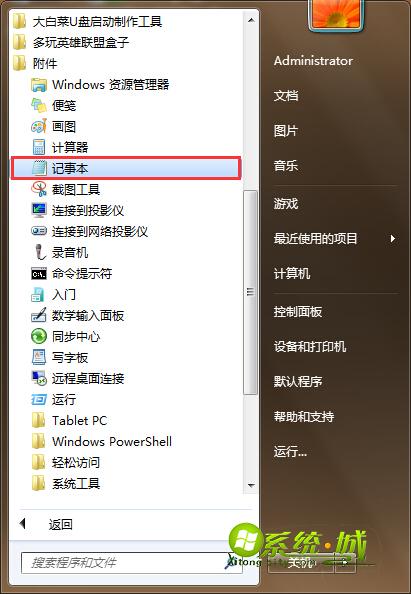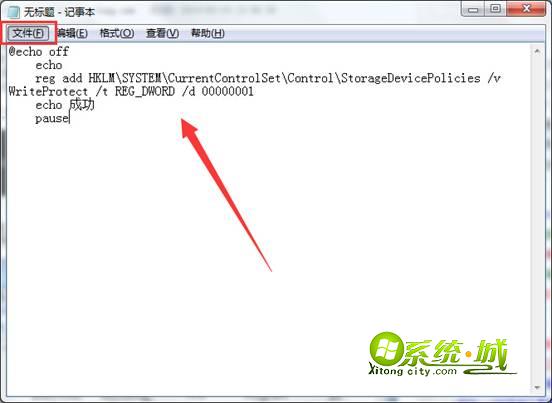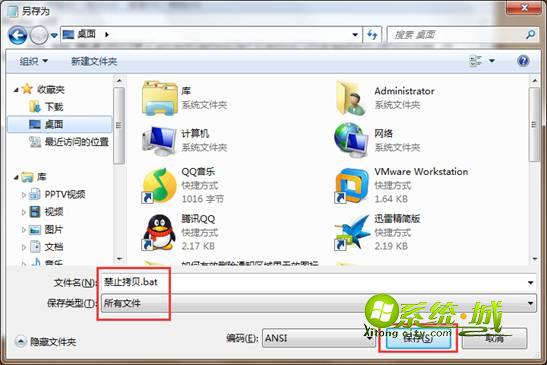绿茶Win7系统禁止u盘拷贝电脑中数据的技巧分享给大家,U盘已经成为生活中常用的拷贝设备,电脑存放着重要资料担心被他人拷贝盗取,有没有什么好的方法可以防止电脑数据无法被u盘拷贝走呢?下面小编为大家讲解绿茶Win7系统禁止U盘拷贝电脑数据的技巧,感兴趣的用户可以一起看看!
1、点击打开开始菜单 – 所有程序 – 附件 – 记事本,新建一个记事本;
2、在新创建的记事本中复制粘贴以下的代码;
@echo off
echo
reg add HKLM\SYSTEM\CurrentControlSet\Control\StorageDevicePolicies /v WriteProtect /t REG_DWORD /d 00000001
echo 成功
pause
3、点击文件 – 另存为,将文件名改为“禁止拷贝.bat”然后保存类型选择为“所有文件”点击保存(S)进入下一步操作;
4、点击打开禁止拷贝.bat文件;
5、如果想要重新让u盘可以读取数据的话,只需要将代码中的00000001改为00000000即可。点击打开修改后的文件,输入yes即可完成操作。
绿茶Win7系统禁止u盘拷贝电脑中数据的方法介绍到这里,为保障电脑资料禁止拷贝,可以采取上述小编介绍的方法进行设置。希望对大家有所帮助!